BPC安装文档
- 格式:docx
- 大小:862.36 KB
- 文档页数:13

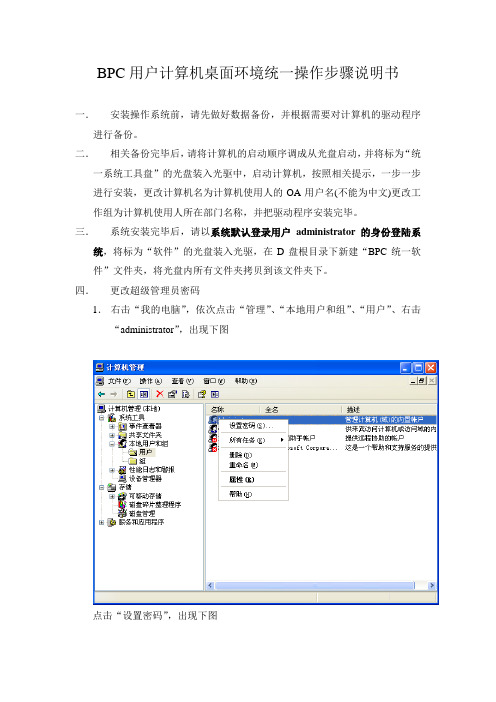
BPC用户计算机桌面环境统一操作步骤说明书一.安装操作系统前,请先做好数据备份,并根据需要对计算机的驱动程序进行备份。
二.相关备份完毕后,请将计算机的启动顺序调成从光盘启动,并将标为“统一系统工具盘”的光盘装入光驱中,启动计算机,按照相关提示,一步一步进行安装,更改计算机名为计算机使用人的OA用户名(不能为中文)更改工作组为计算机使用人所在部门名称,并把驱动程序安装完毕。
三.系统安装完毕后,请以系统默认登录用户administrator的身份登陆系统,将标为“软件”的光盘装入光驱,在D盘根目录下新建“BPC统一软件”文件夹,将光盘内所有文件夹拷贝到该文件夹下。
四.更改超级管理员密码1.右击“我的电脑”,依次点击“管理”、“本地用户和组”、“用户”、右击“administrator”,出现下图点击“设置密码”,出现下图输入密码,点击确定。
五.创建低权限账户1.右击“我的电脑”,依次点击“管理”、“本地用户和组”、“用户”,出现下图2.在右侧空白区域右击,出现下图3. 点击“新用户”,出现下图,4. 填写完整后,点击“创建”,低权限用户创建完毕。
六.低权限用户创建完毕后,要赋予该用户使用除系统分区以外的其他分区的权限,具体操作步骤如下1. 双击“我的电脑”,依次点击“工具”、“文件夹选项”、“查看”,出现下图,将“使用简单文件夹共享(推荐)”的对勾去掉2.设置完成后,点击“确定”。
下面仅以D盘为例进行示范,其他依次照做即可,如下图,右击“本地磁盘D”3.进入“共享和安全”,点击“安全”,选中“Users”组,按照下图进行勾选点击确定,分配访问权限七.以上准备工作完毕后,开始安装软件,具体操作步骤如下:1.安装OFFICE软件1.1双击打开D:\ BPC统一软件\OFFICE2003,出现下图1.2双击打开“PRO11”, 出现下图1.3双击运行该文件夹下的“Setup.exe”,出现下图1.4 点击“下一步”,出现下图1.5 默认选择“典型安装”即可,点击“下一步”,出现下图1.6 安装”,安装自动运行,出现下图,表示OFFICE安装完成2.安装其他软件到这一步,BPC软件运行的基本环境已经安装完成。
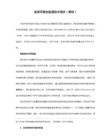


ArcGIS10.2软件安装说明手册2014年7月目录1.ArcGIS 安装说明 (2)1.1.ArcGIS 安装 (2)1.1.1.进入安装状态 (2)1.1.2.ArcGIS License Manager 安装 (3)1.1.3.ArcGIS Desktop 安装 (8)1.1.4.破解 (15)1.1.5.版本汉化 (21)1.ArcGIS 安装说明1.1. ArcGIS 安装注:以下是arcgis10.2的安装步骤,与arcgis10.0的安装基本一致。
1.1.1.进入安装状态1.1.2.ArcGIS License Manager 安装1.1.2.1. 开始安装1.1.2.2. 接受协议1.1.2.3. 选择安装路径1.1.2.4. 执行安装1.1.2.5. 安装完成1.1.2.6. 停止服务器运行1.1.3.ArcGIS Desktop 安装1.1.3.1. 执行安装如果提示上述问题点,需要先安装.NET Framwork 3.5 sp1。
然后在继续安装。
1.1.3.2. 接受协议1.1.3.5. Python27安装路径选择1.1.4.破解注意arcgis10.0与10.2有一点区别,arcgis10.0只需要替换service.txt就可以了。
1.1.4.1. 文件替换1.1.4.2. 重启许可服务1.1.4.3. 重新读取许可1.1.4.4. 启动ArcGIS Administrator1.1.4.5. 破解完成状态检查1.1.5.版本汉化。
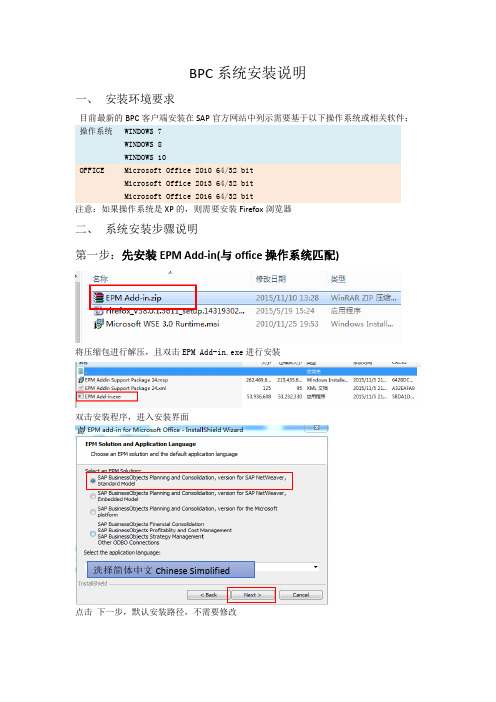
BPC系统安装说明一、安装环境要求目前最新的BPC客户端安装在SAP官方网站中列示需要基于以下操作系统或相关软件:操作系统WINDOWS 7WINDOWS 8WINDOWS 10OFFICE Microsoft Office 2010 64/32 bitMicrosoft Office 2013 64/32 bitMicrosoft Office 2016 64/32 bit注意:如果操作系统是XP的,则需要安装Firefox 浏览器二、系统安装步骤说明第一步:先安装EPM Add-in(与office操作系统匹配)将压缩包进行解压,且双击EPM Add-in.exe进行安装双击安装程序,进入安装界面点击下一步,默认安装路径,不需要修改选择简体中文Chinese Simplified点击下一步,点击安装安装完成注:若使用IE浏览器且版本为10.0及以上版本,则不用进行后面二、三步操作。
第二步:安装火狐浏览器如果用户所用的系统为XP系统,或者IE版本为10.0以下,则需要安装火狐浏览器(版本为47.1)双击图标,进入安装界面进入安装界面点击下一步选择典型并点击下一步点击完成安装。
第三步:配置火狐浏览器根据提示,进入附加组件中根据提示,点击“从文件安装附加组件”路径为:C:\Program Files (x86)\SAP BusinessObjects\EPM Add-In 找到NP.EPM.Plugin.xpi文件然后进入-选项-高级,将更新选择为“不检查更新”重新启动浏览器,配置完毕第四步:登录登录网址:http://winecc6:8000/sap/bpc/web在IE浏览器或者火狐浏览器中,输入以上地址,如果能够进入以下界面说明安装成功:三、已安装WPS系统的处理在安装了EPM及WPS,但无法正常使用系统的,请按如下顺序处理:1)卸载EPM Add-in2)卸载WPS3)卸载Office4)重启操作系统5)重新安装Office6)重新安装EPM Add-in。
银行BPC应用检测系统概要设计说明书Business Performance Center目录第1章概述 (3)1.1基于网络数据资源的应用性能管理方法 (4)第2章系统架构设计 (8)2.1总体思路 (8)2.2概要设计 (10)2.1.1 核心需求 (10)2.1.3 解决的问题 (10)2.1.4 图形化配置 (11)2.1.5 关键指标统计 (11)2.1.6网络访问关系梳理 (11)2.1.7 敏捷抓包 (11)2.1.8 服务路径图 (12)2.1.9 交易追踪 (12)2.1.10 智能告警 (12)2.1.11 接口设计 (13)2.3总体架构 (13)第3章风险分析 (15)3.1BPC交易性能监控平台风险 (15)3.2被管系统风险 (15)第1章概述随着SOA(以服务为导向的架构)在企业IT组织中的广泛运用,IT运维人员需要一种有效手段能够对核心服务的性能进行管理,敏捷应对业务变化,掌握运维的主动性。
它不但需要能够真实刻画核心服务的运行情况,还需要能够跨越多种技术架构,并且囊括防火墙和应用交付设备。
同时,还需要易于建设和使用。
应用性能管理中的问题和挑战●系统间相互孤立,格式不一,数据高度离散,缺乏关联性监视数据源复杂多样,数据源来自不同应用程序、主机,及各种基础设施,差异大而管理复杂。
一旦出现问题,基础架构、中间接、数据库和应用分头查,但相互孤立,难以及时找出问题环节。
也缺乏技术手段,针对单个用户、单笔交易无法关联分析交易过程、操作过程,导致问题定位难。
有企业IT管理人员这样向我们诉说:“我们处理查询慢投诉,召集了所有部门的负责人,处理了2-3小时,费神费力。
”故障诊断发生时,时间往往被耗费在无序的排查工作中,其中的主要问题在于:一旦发生问题,多部门同时开始根据各自经验诊断;缺乏统一视角的证据支持,没有入手点;若无法达成共识,则需要进一步线索进行反复排查。
●采用Agent模式导致被管理系统性能下降,影响业务生产,难以获得实时性Agent模式是传统应用性能管理的常用方式,在被管理系统、应用程序中通过部署Agent的方式采集数据源,达成追踪分析目标。
预估编制流程用户操作手册小组:预算组模块:BPC预算版本管理相关负责人目录1目标 (4)2流程简述 (4)3相关概念及业务规则说明 (6)3.1概念说明 (6)3.2业务规则说明 (7)3.3报表类型 (7)4操作步骤 (7)4.1店面操作流程 (7)4.1.1店面表单填制 (7)4.1.2店面表单查询 (30)4.2片区财务经理流程 (34)4.2.1片区财务经理表单填制 (34)4.2.2片区财务经理查询流程 (41)4.3区域合并流程 (43)4.3.1 区域合并表单填制 (43)4.3.2 区域查询流程 (49)1目标本操作手册主要是介绍BPC报表平台预估报表的整个编制过程和系统内的各个操作步骤,以便指导最终用户能够熟练操作系统,完成预估报表编制工作。
掌握要求:店面、总部和各层级预估报表填报及审核人员对各自权限内涉及的单体预估报表填报、提交、查询;片区层审核、提交、查询 ; 省区审核、提交、查询;区域层审核、抵销、提交、查询、合并提交等流程及系统操作步骤必须熟练掌握。
财务其它人员对本手册内容可做基本了解和熟悉即可。
2流程简述预估报表编制分单体报表和合并报表。
合并工作需以单体报表编制完成为前提条件,填写抵销数据后,根据使用人所选择的范围不同,系统自动显示合并数据。
流程步骤:首先,由总部财务部预算负责人发布相关流程实例,各相关岗位人员开始报表合并前的准备工作各大区按照总部发布的流程实例开始执行报表编制工作,单体店面预估报表主要操作步骤:数据填报、数据检查、报表提交、报表查询;片区、省区预估报表主要操作步骤:批准、提交;区域预估报表处理人员主要操作步骤:填写抵销合并、数据校验、合并报表查询、审批、将各省(片区或店面)审批后提交总部财务。
预估流程与预算、预测流程的审批和数据填报流程一致。
以下流程图为预算为例。
详细流程及蓝图设计,请参考财务报表预算蓝图文档。
报表编制流程图:10基础数据准备20门店基础数据30提交至区域40门店基础数据50合并抵消240部预算、汇总区60提交至总部财70汇总基础数据80合并抵消210提交至总部财 160180提交至区域190审核200汇总合并目标170审核220审核依照目前xx 汽车财务预算组织层级架构的不同,有以下三种审批流程:3相关概念及业务规则说明3.1概念说明⏹ACCOUNT(科目): 预算科目,指预算所有表单的事项,包含会计科目以及非会计科目,每年随着预算事项科目以及会计科目变化而维护,BPC单独维护,编码可参考核算科目编码⏹CATEGORY(版本): 记录预算历史交易数据的变化,例如预算第一版、第二版、实际版、滚动预测第一版,滚动预测第二版,预估数据等,BPC单独维护⏹RPTCURRENCY(币别): 编制预算的币别,例如本位币、美元、欧元、日元等,BPC单独维护⏹ENTITY(组织架构): 预算的管理架构,包含区域、门店等,每年会随架构变化要及时维护,未来组织架构主数据编码参考SAPERP的公司编码,由线下整理,BPC单独更新⏹TIME(时间): 预算年度、季度、月度,每年都需检查或维护预算年度的时间数据,BPC单独更新据⏹COMTYPE(店类型): 店的创建时间分类,包含原有店、新建店、收购店等,每年随预算年度增加而增加新建店、收购店,BPC单独更新⏹COMMANGER(管店总): 门店的属性,未来编码参考SAPERP的管店总编码,由BPC单独更新⏹DISTRICT(区域):门店的属性,未来编码参考SAPERP的区域编码,由BPC单独更新3.2业务规则说明⏹预估报表业务规则:单店用户只能填报、查询、提交本店的预估数据。
SAP BPC 10.0操作手册一、合并中心使用 SAP BusinessObjects Planning and Consolidation 中的合并中心模块能够生成和管理合并数据,从而使您能够准确查看组织中收集的数据及合并的数据的状态,以及在统一的环境中通过 Web 执行合并任务。
特征合并中心提供以下功能:▪合并监视器:从组和实体成员报告的数据生成并监视合并数据(仅 SAP BusinessObjects Planning and Consolidation(SAP NetWeaver 版)提供)▪控制过程监视器:执行和监视用于验证报告数据的控制过程(仅 SAP BusinessObjects Planning and Consolidation(SAP NetWeaver 版)提供)▪流水账:创建和管理包含用于纠正收集和合并数据的调整的流水账分录▪所有权管理器:创建和管理用于执行法定合并的基于所有权的层次结构1.1合并监控器合并监控器是用于监控特定合并范围(针对指定类别、期间、组或子组)的合并进度的全局仪表盘。
合并监控器是执行增量合并的关键组件,与合并引擎通讯。
实体在合并引擎上执行币种换算或合并。
有关设置合并环境(例如维属性、模型设置和流水账定义)的更多信息,请参阅法定合并。
合并监控器会显示在所有权管理器中创建的组/实体层次结构(仅合并类型模型)。
有关配置基于所有权的层次结构的信息,请参阅所有权管理器。
范围上下文区域显示选定的维成员:时间、类别和组。
您可以执行处理基于所有权的层次结构中的所有实体的完全合并,或者执行仅处理更新实体的增量合并。
增量合并会降低对系统性能的影响并减少响应时间。
增量合并和币种换算在以下情况下,执行增量币种换算或合并,或者执行两项操作:▪当实体更新晚于对实体所属的组或子组执行的上一币种换算时,必须对实体执行增量币种换算。
▪当实体更新晚于对实体所属的组或子组执行的上一合并时,必须对实体执行增量合并。